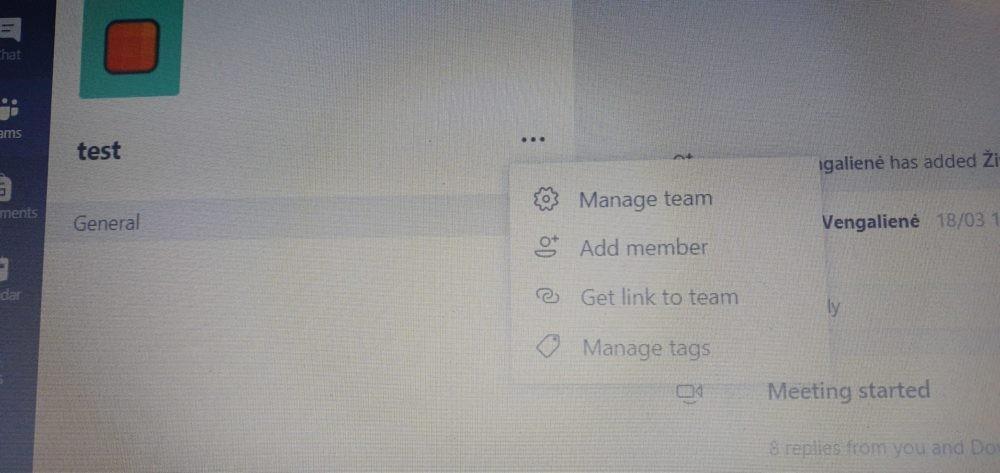Microsoft Teams é amplamente aclamado como unha das ferramentas de videoconferencia máis sofisticadas que existen. A empresa con sede en Redmond fixo un gran traballo na súa ferramenta de colaboración de vídeo interna en termos de funcións. Non obstante, vergonzosamente non lograron marcar no segmento máis importante: a facilidade de uso.
Con todas as súas calidades, Microsoft Teams non é unha opción obvia para usuarios novatos ou intermedios. Require un ollo agudo incluso para tarefas básicas e lanza obstáculos innecesarios aos usuarios. Hoxe botarémoslle unha ollada e tentaremos resolver un deses "crebacabezas" difíciles: o feito de deixar un equipo en Microsoft Teams. Agora, sen máis, imos a el.
Relacionado: Como ver a todos en Microsoft Teams
Contidos
Como deixar un equipo en Microsoft Teams?
Hai tres formas de deixar un equipo en Microsoft Teams. En primeiro lugar, podes usar Microsoft Web para deixar un equipo. En segundo lugar, se descargas a aplicación de escritorio, terás a opción de saír de Microsoft Teams. Por último, temos a aplicación de Android, que funciona de forma similar ás dúas anteriores e ofrece unha opción sinxela para saír do grupo.
Os usuarios de iOS, por outra banda, non teñen o privilexio de abandonar o grupo dos seus dispositivos xa que Microsoft aínda non incorpora a función no cliente de iOS.
Coa exención de responsabilidade, vexamos como deixar un equipo dos tres clientes.
Relacionado: 62 fondos de Microsoft Teams fantásticos para animar a diversión. [Maio 2020]
Microsoft Teams Web
Primeiro, inicie sesión na súa conta de Microsoft Teams accedendo á páxina Iniciar sesión . Unha vez que inicie sesión correctamente, verá os equipos no panel da esquerda. Agora, fai clic no botón de puntos suspensivos situado xunto ao equipo que queres deixar. Finalmente, fai clic en "Saír do equipo" e confirma.
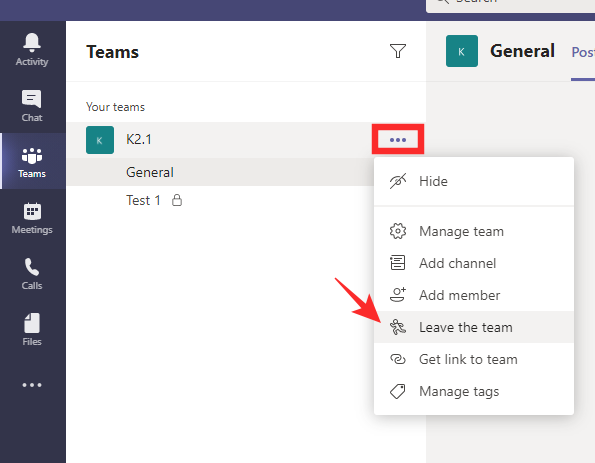
Relacionado: Como cambiar o fondo de Microsoft Teams, engadir o teu propio e descargar imaxes gratuítas
Microsoft Teams Desktop
Do mesmo xeito que a versión web, primeiro terás que iniciar sesión na túa conta de Microsoft Teams coas credenciais adecuadas. Os teus equipos móstranse no lado esquerdo. Escolle o equipo que queres deixar e fai clic nos puntos suspensivos que hai ao lado.
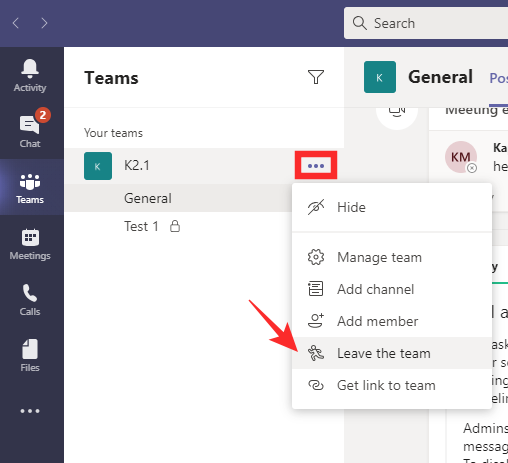
Finalmente, fai clic en "Saír do equipo" e confirma.

Relacionado: Modo Microsoft Teams Together: todo o que necesitas saber
Microsoft Teams no teléfono
Os usuarios de Microsoft Teams en teléfonos móbiles gozan dos mesmos privilexios que os homólogos web e de escritorio. Para saír dun equipo desde a aplicación do teléfono, primeiro terás que iniciar a aplicación e iniciar sesión coas credenciais correctas. A continuación, vai á pestana "Equipos", a situada na parte inferior media da pantalla.
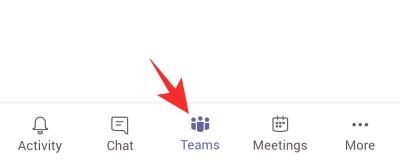
Aquí verás todos os equipos cos que estás asociado. Escolle o equipo que queres deixar e preme o botón de puntos suspensivos verticais da dereita. Preme "Saír do equipo" e confirma.

Se non es administrador da organización, non podes deixar un equipo de toda a organización.
Relacionado : Como engadir e usar OneNote en Microsoft Teams?
Que pasa cando deixas un equipo?
Se só decides deixar un equipo pero segues sendo parte da organización, só te distancias dun proxecto en particular mentres ofreces estar ao tanto de outros proxectos potenciais. Non recibirás notificacións do equipo que deixaches, pero as túas mensaxes antigas permanecerán no grupo para que as vexan todos os participantes.
Relacionado: 11 xeitos de solucionar problemas de audio de Microsoft Teams que non funcionan
Como deixar unha organización en Microsoft Teams?
Na parte superior da xerarquía de Microsoft Teams está a organización da que formas parte. As organizacións en Teams teñen administradores todopoderosos, que teñen acceso sen aproveitar a todo o que ocorre no sistema. Non obstante, como participante dunha Organización, aínda podes optar por abandonala seguindo algúns pasos sinxelos. Antes de eliminalo, ten en conta que se quitas da Organización non borrará os teus datos antigos a non ser que o desexe o teu administrador.
Para saír dunha organización, primeiro, terás que ir á páxina As miñas aplicacións . Se non iniciaches sesión na túa conta, terás que facelo. Agora, fai clic na pequena frecha cara abaixo na parte superior esquerda e vai a "Grupos".
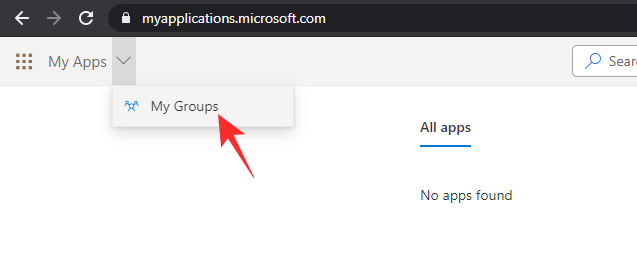
Agora, fai clic na túa imaxe de perfil e vai a "Perfil".
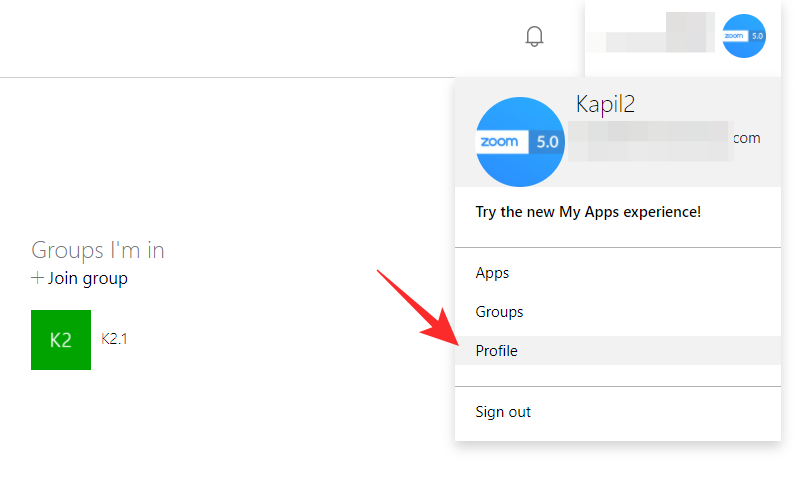
Baixo o teu ID de correo electrónico principal e alternativo, verás o nome da túa organización, coa opción de deixalo ao carón. Fai clic na ligazón e confirma.
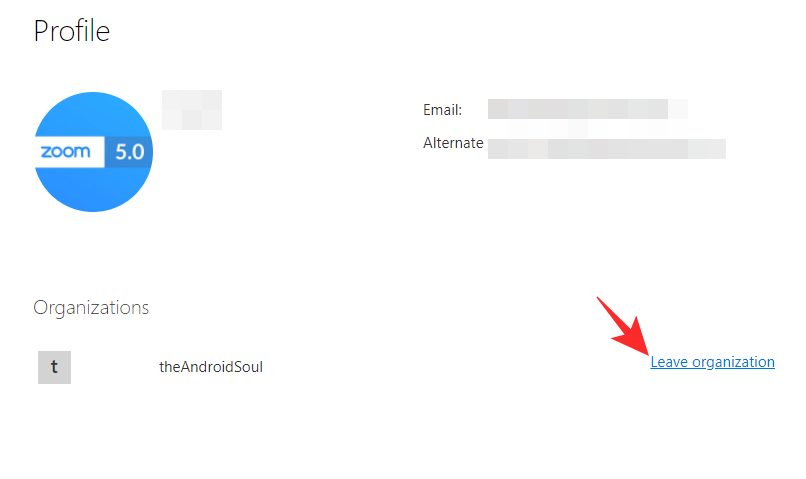 Relacionado: Como engadir e usar as túas propias imaxes como fondos nas reunións de Microsoft Teams
Relacionado: Como engadir e usar as túas propias imaxes como fondos nas reunións de Microsoft Teams
Por que non podes deixar o teu equipo?
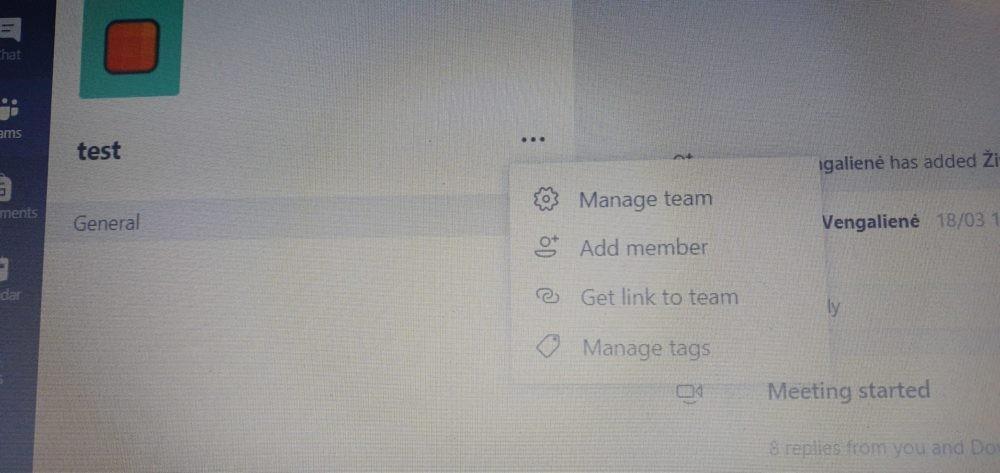
Vía : Reddit
Agora que cubrimos os conceptos básicos para deixar o teu equipo en Microsoft Teams, teoricamente debería ser máis sinxelo facer o traballo. Non obstante, aínda quedan algunhas discrepancias que debemos abordar, falamos dun par de factores que poden impedir que deixes un equipo.
Se es estudante dunha institución cunha licenza lexítima de Microsoft Teams, é pouco probable que teñas a opción de deixar un equipo. Os profesores xeralmente usan esta función para dividir as súas clases grandes en grupos máis pequenos e darlles aos estudantes a opción de deixar un equipo non ten sentido desde a perspectiva do profesor.
Ademais, podes verse obrigado a permanecer nun equipo se es o único administrador que queda no grupo. Incluso os membros, os últimos dun equipo, atopáronse con este problema e quedaron atrapados nun sen tregua á vista.
Relacionado : que é o modo Microsoft Teams Auditorium?
Como deixar un equipo cando estás atrapado?
Estás atrapado nun equipo e non podes atopar unha saída? A situación pode non ser tan grave como se percibe. Estar obrigado a formar parte dun equipo é un problema moi molesto, por suposto, pero os usuarios de clientes de Android poden ter un descanso afortunado. Aínda que non teñas a opción de saír na web ou no escritorio, é probable que a obteñas no cliente de Android.
Só tes que ir á aplicación, escoller o equipo que queres deixar, tocar o botón de puntos suspensivos verticais e premer "Saír do equipo".

Deberías poder saír do equipo sen problemas.
Se isto non funciona, terás que pedirlle ao administrador do Organizador que acuda ao teu rescate. Poderían sacarte manualmente dun equipo do que non queres formar parte.
RELACIONADO:

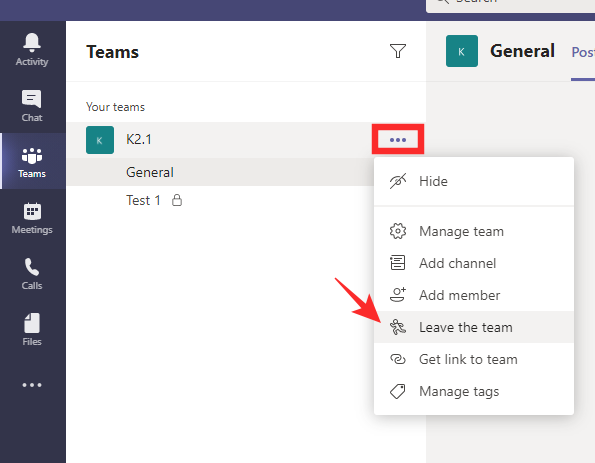
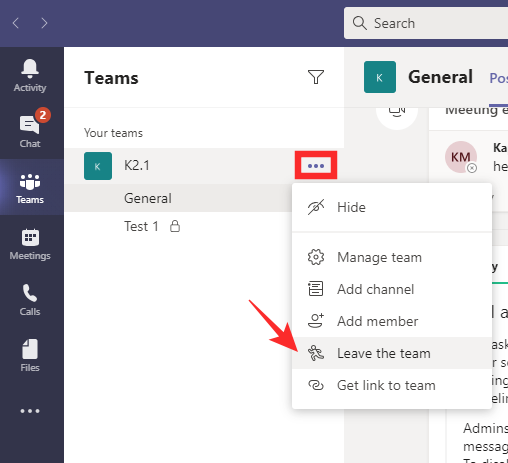

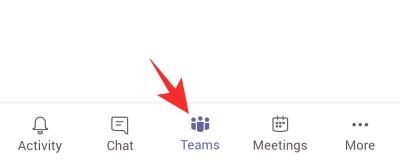

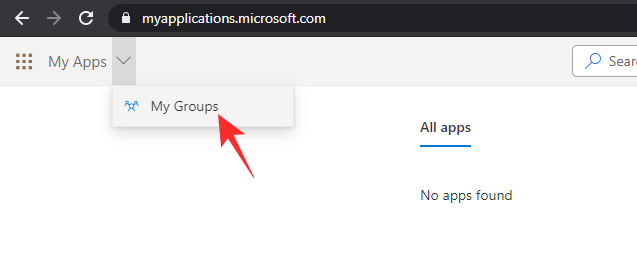
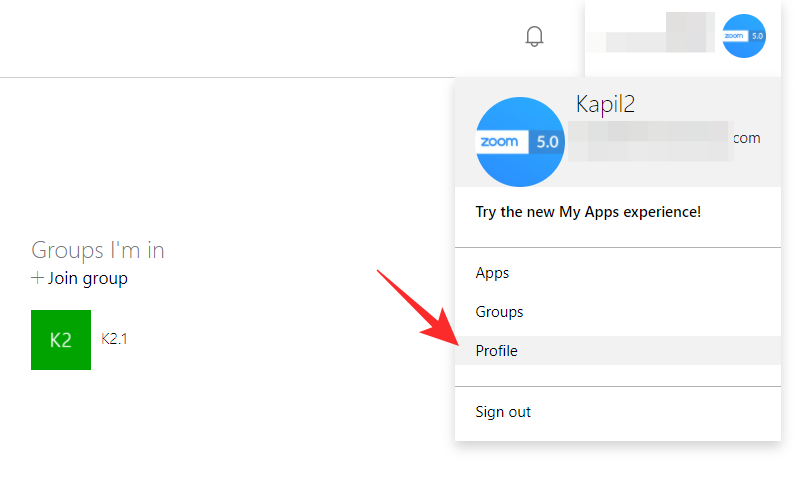
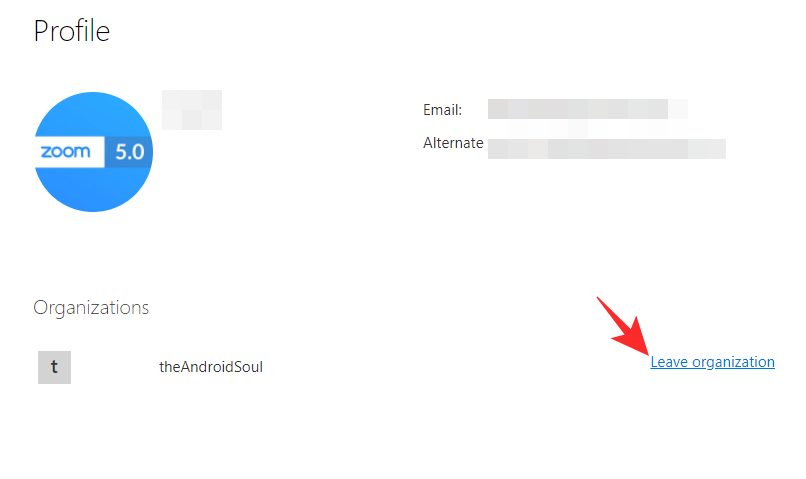 Relacionado:
Relacionado: